剪映专业版APP是一款非常方便好用的视频剪辑工具类软件,能够帮助用户轻松剪辑制作优秀的视频作品,用户在使用APP时可以添加多条轨道来进行剪辑,根据需要可以切换不同轨道来添加后期效果,那么在APP中要怎么选择不同的轨道呢?调整轨道层级的方法有哪些呢?想必各位小伙伴对于剪映专业版如何选择不同的轨道和调整轨道层级方法介绍等内容都有非常多的疑惑,那么接下来就和小编一起去到正文中一探究竟吧!
剪映专业版调整轨道层级方法介绍
1.新建草稿箱后,在时间轴上加载多轨道视频
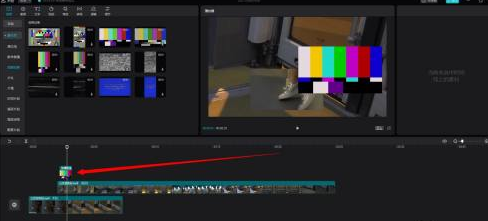
2.选中主轨道上方的视频素材(不是主轨道的素材)
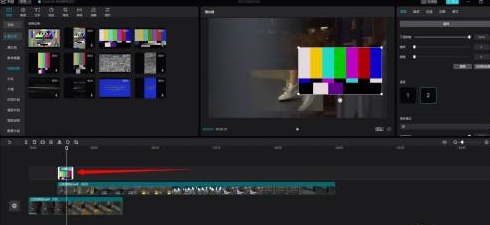
3.在右侧点击层级,这里更改为1
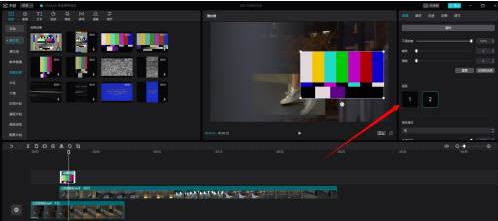
4.更改上方层级位1后,下方层级会自动变为2
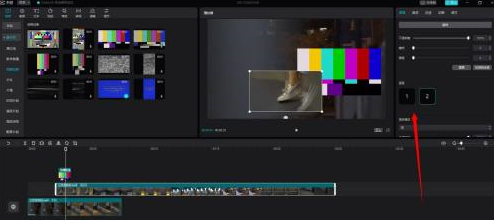
5.同理可以添加多个轨道视频素材
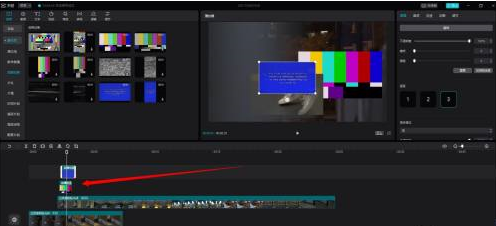
6.层级的数量也会自动增加
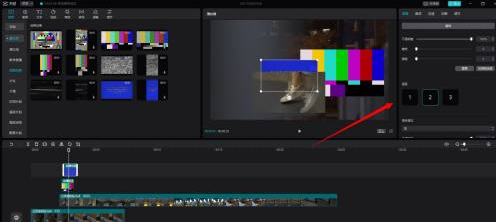
以上就是为您带来的剪映专业版如何选择不同的轨道和调整轨道层级方法介绍的全部内容,希望可以解决大家对此的疑惑,为你带来帮助,欢迎大家来到本站阅读浏览!




